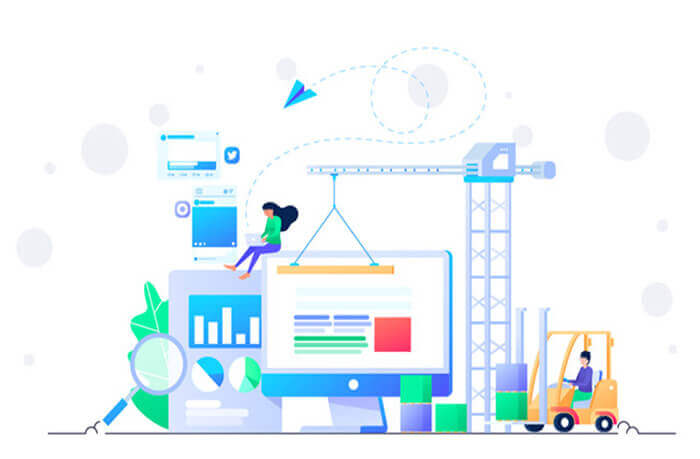悠悠楠杉
探索CSS的filter属性:打造视觉盛宴
1. 模糊效果(Blur)
模糊效果是最常用的filter之一,它通过减少图像的细节来创建柔和的视觉效果。适用于图片、文字或任何需要柔和过渡的元素。
css
.blur-effect {
filter: blur(8px);
}
这段代码会将类名为blur-effect的元素应用8像素的模糊效果。可以调整blur()函数中的值来控制模糊的程度。
2. 饱和度调整(Saturate)
饱和度调整可以增加或减少图像的颜色强度。增加饱和度可以使颜色更鲜艳,减少则会使颜色变得暗淡。
css
.saturate-effect {
filter: saturate(200%); /* 增加100%的饱和度 */
}
此例中,saturate(200%)将元素的饱和度提高到原来的2倍,使颜色更加鲜艳。如果想要降低饱和度,可以使用负值,如saturate(-50%)。
3. 灰度处理(Grayscale)
灰度处理可以将图像转换为灰阶版本,创建出复古或电影胶片的效果。这个效果常用于摄影作品或老照片重现。
css
.grayscale-effect {
filter: grayscale(50%); /* 转换为50%的灰度 */
}
此代码将元素转换为半灰度图像,既保留了色彩的层次感,又增添了独特的视觉效果。通过调整百分比值,可以控制灰度的程度。
4. 亮度调整(Brightness)
亮度调整可以增加或减少图像的亮度,非常适合在需要强调或减弱对比度的场景中使用。
css
.brightness-effect {
filter: brightness(50%); /* 将亮度降低到原来的50% */
}
这个例子将元素的亮度减少到原来的一半,使图像看起来更暗淡。通过增加百分比值,可以增强亮度。
5. 轮廓效果(Drop Shadow)和像素化(Pixelate)
轮廓效果(Drop Shadow):
轮廓效果可以给元素添加阴影,使元素看起来像是悬浮在背景之上,增加了层次感和深度感。
css
.drop-shadow-effect {
filter: drop-shadow(10px 10px 5px rgba(0,0,0,0.5)); /* 在元素下方添加阴影 */
}
这里,drop-shadow()函数添加了一个水平偏移10px、垂直偏移10px、模糊半径5px、颜色为半透明的黑色阴影。你可以根据需要调整这些参数。